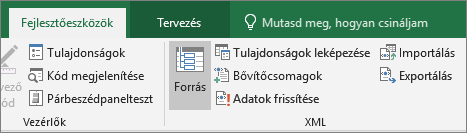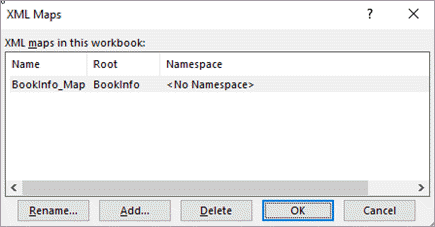Biztonsági megjegyzés: Az XML-megfeleltetés és az adatforrás adatai a munkafüzettel együtt lesznek mentve, nem pedig egy adott munkalapon. Egy rosszindulatú felhasználó egy Visual Basic for Applications (VBA) makróval tekintheti meg ezeket a potenciálisan bizalmas térképadatokat. Továbbá, ha makróbarát Excel open XML formátumfájlként menti a munkafüzetet, ezek a térképadatok a Microsoft Jegyzettömbben vagy egy másik szövegszerkesztő programon keresztül tekinthetők meg.
Az XML-megfeleltetés adatforrás-definíciójának törlése a munkafüzetből
Ha továbbra is használni szeretné a leképezési adatokat, de el szeretné távolítani a potenciálisan bizalmas adatforrás-információkat, törölheti az XML-séma adatforrás-definícióját a munkafüzetből. Ebben az esetben továbbra is exportálhatja az XML-adatokat.
Ez az eljárás véglegesen eltávolítja az aktuális adatforrás-definíciót az XML-megfeleltetésből.
-
Kattintson egy megfeleltetett cellára a kívánt XML-megfeleltetés kiválasztásához.
-
Ha nem látható a Fejlesztőeszközök lap, megjelenítéséhez tegye a következőket:
-
A Fájl lapon kattintson a Beállítások > Menüszalag testreszabása elemre.
-
Jelölje be a Fejlesztőeszközök jelölőnégyzetet.
-
-
A Fejlesztőeszközök lapon kattintson a Tulajdonságok leképezése elemre.
-
Az XML-megfeleltetés tulajdonságai párbeszédpanel Adatforrás területén törölje az Adatforrás-definíció mentése a munkafüzetbe jelölőnégyzet jelölését.
Ez a jelölőnégyzet alapértelmezés szerint be van jelölve. A beállítás törlésével nem töröl adatokat a munkalapról.
Fontos: Az adatforrás-definíció az importált XML-adatok kapcsolati adatait tartalmazza. Az adatok eltávolítása megakadályozza, hogy mások megtekinthessék az információkat, de a megfeleltetett adatokat xml-fájlba exportálhatja. Ha azonban újraimportálja az XML-adatfájlt, az adatforrás definíciója ismét a fájllal együtt lesz mentve.
XML-megfeleltetés törlése munkafüzetből
Ha az XML-megfeleltetés törlése előtt töröl egy munkalapot, az adatforrásokkal és esetleg más bizalmas adatokkal kapcsolatos leképezési információk továbbra is a munkafüzetben lesznek mentve. Ha bizalmas adatok eltávolítására frissíti a munkafüzetet, a munkalap törlése előtt törölje az XML-megfeleltetéseket, hogy a megfeleltetés adatai véglegesen törlődjenek a munkafüzetből.
-
Ha nem látható a Fejlesztőeszközök lap, megjelenítéséhez tegye a következőket:
-
A Fájl lapon kattintson a Beállítások > Menüszalag testreszabása elemre.
-
Jelölje be a Fejlesztőeszközök jelölőnégyzetet.
-
-
Kattintson a Fejlesztőeszközök lap XML csoportjában a Forrás gombra.
-
Az XML-forrás ablakban kattintson az XML-megfeleltetések elemre.
Megjelenik az XML-megfeleltetések párbeszédpanel.
-
Jelölje ki a törölni kívánt XML-megfeleltetéseket.
-
Kattintson a Törlés, majd az OK gombra.
Megjegyzés: Az XML-megfeleltetés törlése csak az XML-megfeleltetést távolítja el, és nem távolítja el azokat az adatokat, amelyekre az XML-megfeleltetés jelenleg megfeleltetve van.
További segítségre van szüksége?
Kérdéseivel mindig felkeresheti az Excel technikai közösség egyik szakértőjét, vagy segítséget kérhet a közösségekben.